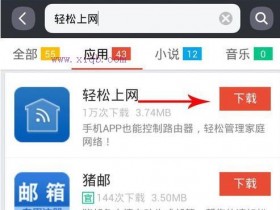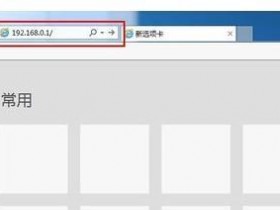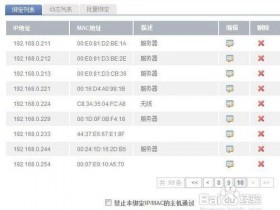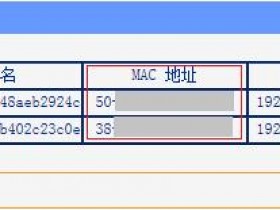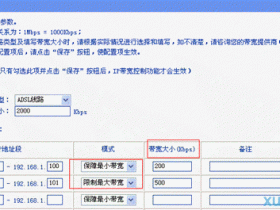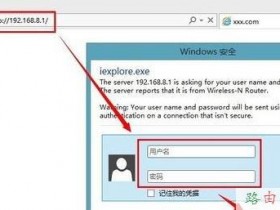- A+
设置页面192.168.0.1进不去
设置路由器一定要断开宽带连接,确保电脑连接了一根短网线到路由器的1/2/3/4任意接口,然后在不联网的情况下打开IE浏览器
输入192.168.0.1
请参考以下方法一步步排查:
方法1:将电脑本地连接设为自动获取ip地址;
方法2:宽带和路由器的线路连接错误;
l 电话线接入的用户:电话线接到猫上面,猫分出来的线接路由器的WAN口(蓝色接口),再找一根短网线,一头接我们路由器的1234任意接口(黄色接口),一头接电脑;
l 直接一根网线接入的用户:直接把您电脑后面接的网线接到我们路由器的WAN口(蓝色接口),再找一根短网线,一头接我们路由器的1234任意接口(黄色接口),一头接电脑;
l 光纤宽带接入的用户:光纤猫之前连接电脑主机的网线接到路由器的WAN口(蓝色接口),再找一根短网线,一头接我们路由器的1234任意接口(黄色接口),一头接电脑;(注意:多台电脑的童鞋,所有的电脑都必须接路由器上,不要再接光纤猫上了,避免造成线路干扰)
方法3:更换浏览器重新登录路由器界面,注意默认登录密码为小写admin ;
方法4:在路由器通电的情况下,长按路由器接口旁边Reset小孔(按钮)10秒左右,即可复位;
方法6:取消打开浏览器弹出的拨号连接,然后尝试重新登录,操作方法如下
方法5:手动设置本地连接IP地址为:192.168.0.X(1<X<254)
方法6:取消浏览器中的脱机工作选项,操作方法如下图
192.168.1.1打不开/192.168.1.1进不去的原因和解决办法
我们很多人网虫鼓捣路由器很多时候都会遇到192.168.1.1打不开,不能登录到无线由器的WEB管理页面中,对无线上网的参数进行设置时。面对这种故障现象,我们究竟该如何进行解决呢?
下面小编就路由器192.168.1.1打不开进不去的原因和解决办法来向大家讲解
解决路由器192.168.1.1打不开故障七大详细步骤:
一、首先把你电脑和路由器联入网络。连接方法.将ADSL猫出来的那根线连接到路由器的WAN口上.剩下的LAN端口可以连接你的计算机或者交换机都可以。
二、接下来将你的IP地址设置成为192.168.1.10或者192.168.0.10.子网掩码255.255.255.0.(这里看你的路由器中说明书了.系192.168.1.1还系192.168.0.1.如果系192.168.0.1.那么你的IP就设成192.168.0.10)默认网关192.168.1.1或者192.168.0.1.点击“确定”.DNS设为你自已地方的为准.你可以打电话问宽带客服。
三、在ie地址栏输入http://192.168.1.1后回车.屏幕提示输入用户名和密码.填入路由器默认的用户名和密码(我用的路由器用户名和密码都系admin.其他路由器可参照说明书)或者然后再打开IE浏览器.在地址栏里面输入http://192.168.0.1后回车。屏幕提示输入用户名和密码.填入路由器默认的用户名和密码(我用的路由器用户名和密码都系admin.其他路由器可参照说明书)看说明书了.试试你的路由器地址来设置。
四、在进去以后会弹出路由器设置向导.如果没有弹出也没有关系.在左面的兰里面点击“设置向导”.右面出现向导欢迎的信息.点“下一步”
五、要选择“ADSL虚拟拨号(PPPoE)”.点击下一步。
六、输入你的用户名和密码.系你使用ADSL拨号时使用的用户名和密码
七、最后单击“完成”
路由器192.168.1.1进不去打不开时你也可以通过恢复出厂默认来解决:
如果按照上面七个步骤做了你的192.168.1.1进不去的问题依然没有解决.你可以通过由上的一个小孔.用大头针按一下时面的小按键.初始化恢复出厂默认设置。
不管什么路由器都有一个初始化恢复出厂默认设置的按钮.这个按钮一般再路由器的正侧面有个比较小的孔.用曲别针按下3秒钟松开.就可用恢复出厂默认设置。然后再重新设置路由器.其他什么都不要动按照设置向导一步一步往下走.如果系ADSL要选择PPPOE这项.接下来输入你的上网账号和口令就可以了.其他什么地方也不需要设置。
192.168.1.1打不开怎么办? 首先我们先来介绍一下什么是192.168.1.1,192.168.1.1应该让你就马上联想到网关这个概念。网关,顾名思义就是网络的关卡。不同网络间要互相通信,则必须经过网关。像我们平常在家使用的ADSL拨号,小区宽带,以及在公司使用的局域网,想上网(接入广域网),实质上是通过网关设备接入互联网的。里面涉及到的路由器、代理服务器等都带网关功能。
192.168.1.1属于路由器设置专用IP,路由器做为一个经常使用的工具,出现问题的频率也会很多,所以我就给出大家192.168.1.1打不开的解决方法。
首先让我们先来分析一下导致此问题的原因:
1、用来配置路由器的电脑的TCP/IP属性设置有误;
2、配置路由器的电脑的TCP/IP设置无误,路由器连接到ADSL MODEM,由于MODEM的设置与路由器的默认设置存在冲突,导致无法进入路由器的设置页面;
3、路由器用于现有网络中,此现有网络为192.168.1.0网段,与路由器的局域网网络相同;
4、浏览器中设置了代理服务器;
5、配置路由器的电脑使用了多块网卡,网卡的TCP/IP设置有误;
下面我们来提供一些解决方案
一般配置
在配置路由器前,首先要对用来管理路由器的电脑进行网络属性的配置,下面以Windows XP Home Edition Service Pack 2为例来说明电脑的TCP/IP配置过程:
1.启动电脑,右键单击桌面或“开始”中的“网上邻居”选“属性”,
『注』不必理会其他的诸如“1394连接”,“无线网络连接”等其他连接,只针对“本地连接”完成此操作。
2.右键单击“本地连接”选“属性”,选中“Internet协议(TCP/IP)”,点击“属性”:
3.将电脑设为“自动获得IP地址”,“自动获得DNS服务器地址”点击“确定”:
4.然后右键单击“本地连接”选择“状态”,查看“支持”:
『注』若设置无误,地址类型、子网掩码及默认网关都应与上图相同,IP地址则不一定是192.168.1.3,但应是192.168.1.×(×为2~254之间的某个数值)
5.跟着在DOS命令行中通过ping来检测电脑与路由器的连接。
a)找到“开始”->“运行”,输入cmd,点击“确定”,打开DOS命令行:
b).在命令行中输入“ping 192.168.1.1”然后回车,若显示“Reply from 192.168.1.1……”则说明电脑与路由器已连通了:
c).若显示其他信息,譬如“Request timed out”则表示电脑与路由器的连接有其他问题,请继续参看接下去的内容。
D-Llink 解决方案
1.检查电脑是否和LAN口(1,2,3,4口中任意一口)连好,对应的指示灯是否是亮的
2.如果是拨号上网的用户,请先删除宽带的拨号连接
3.检查IE是否设置了代理,如果有请取消。点击浏览器里面的工具→Internet选项→连接,如下图:
若设置了代理以后,也会造成网页打不开的现象发生。
4.控制面板→网络连接→本地连接→右键属性,双击Internet协议(TCP/IP)进入,把IP和DNS都选为自动获取,确定保存。如下图:
5.重启电脑后再尝试登陆192.168.0.1的管理界面。
6.如果以上操作还是不行,可以尝试复位,方法是:通电的情况下用曲别针或者圆珠笔芯抵住电源插孔旁边的reset小孔8秒钟,松手即可。
手机怎么设置路由器手机登陆192.168.1.1方法
随着智能手机功能越来越强大,如今手机已经可以取代不少电脑的功能,包括很多智能路由器都可以使用手机进行设置。近段时间,有不少网友问到:“手机怎么设置路由器”、“手机怎么登陆192.168.1.1路由器管理界面”等等,下面小编针对这两个问题,为大家详细介绍下。
■手机怎么设置路由器?
如果是新路由器的话,初次安装使用的话,目前只有智能路由器,才支持使用手机完成设置,普通路由器则无法通过手机完成路由器上网设置。
如今智能路由器开始流行,通常路由器都有APP客户端,只需要在手机中下载安装客户端,然后就可以无线完成路由器设置。不同的智能路由器,手机设置方面也有所不同,感兴趣的朋友,可以具体看看相关智能路由器设置教程。
相关教程:小米路由器怎么设置 小米路由器设置图文教程
■手机怎么登陆192.168.1.1
智能手机要登陆192.168.1.1路由器管理界面,需要满足以下2个条件:
1、智能手机必须已经连接上了无线路由器无线网络;
2、必须知道无线路由器管理账号与密码;
手机登陆192.168.1.1方法
一、首先需要确认您的智能手机已经连接了无线路由器所在的无线网络,并且可以正常上网。大家可以在手机设置、WLAN无线局域网设置中查看,另外可以打开一个电脑百事网手机版m.pc841.com,看看能不能上网,如下图所示。
手机无线网络设置与连接
二、在手机中打开浏览器,然后输入192.168.1.1,然后打开就可以进入登录页面了,然后我们输入路由器管理账户与密码,就可以登录了,如下图所示。
手机登陆192.168.1.1
*注:有些无线路由器默认登陆地址可能是192.168.0.1或者其他,不清楚的朋友,请查看路由器底部的铭牌标注。
三、使用路由器管理账号与密码登陆之后,打开的管理界面,和在电脑中登陆192.168.1.1是一样的。由于手机屏幕较小,看起来界面偏小,大家可以将手机横屏,这样就看的清楚了,如下图所示。
手机登陆192.168.1.1后,就可以对无线路由器进行设置了,包括修改无线密码、改路由器密码就可,操作和电脑登陆192.168.1.1设置方法是一样的。
手机登陆192.168.1.1设置路由器的方法就为大家介绍到这里,如果是智能路由器的话,建议大家直接使用APP登陆管理,普通路由器用户,也可以在手机浏览器中打开192.168.1.1登陆,登陆后的操作和电脑中是一样的。
腾达路由器192.168.0.1界面无法登陆?
腾达路由器192.168.0.1设置页面无法登陆,在输入192.168.0.1地址后依旧不能进入路由器,出现这种情况该如何解决?下面小编为您提供解决方法。
首先,小编提醒您注意:使用“宽带连接”拨号上网的用户,设置腾达路由器前一定要断开宽带连接,确保电脑连接了一根短网线到路由器的1/2/3/4任意接口,然后在不联网的情况下打开IE浏览器输入192.168.0.1。
然后按照以下操作方法一步步排查腾达路由器无法登陆的原因:
一、将电脑本地连接设为自动获取ip地址。
二、宽带和路由器的线路连接错误;
l.电话线接入的用户:电话线接到猫上面,猫分出来的线接路由器的WAN口(蓝色接口),再找一根短网线,一头接我们路由器的1234任意接口(黄色接口),一头接电脑;
2.直接一根网线接入的用户:直接把您电脑后面接的网线接到我们路由器的WAN口(蓝色接口),再找一根短网线,一头接我们路由器的1234任意接口(黄色接口),一头接电脑;
3.光纤宽带接入的用户:光纤猫之前连接电脑主机的网线接到路由器的WAN口(蓝色接口),再找一根短网线,一头接我们路由器的1234任意接口(黄色接口),一头接电脑;(注意:多台电脑的童鞋,所有的电脑都必须接路由器上,避免造成线路干扰)
三、更换浏览器重新登录路由器界面,注意默认登录密码为小写admin;
四、如果浏览器中弹出脱机工作,请打开浏览器选择“文件”-取消“脱机工作”前面的勾即可。
五、手动设置本地连接IP地址为:192.168.0.X(1<X<254)。
六、如果打开浏览器弹出拨号连接,请点击“设置”-选择“从不进行拨号连接”-“确定”然后重新登录即可。
如果以上操作均无法进入路由器,那么不妨在路由器通电的情况下,长按路由器接口旁边Reset小孔(按钮)10秒左右,即可复位。
相关专题 : 192.168.1.1
腾达无线路由器设置方法(192.168.0.1)
1、登陆路由器管理界面,在浏览器中输入:192.168.0.1 按回车键。
2、选择正确的上网方式进行设置(常见上网方式有PPPOE、动态IP、静态IP三种。
ADSL拔号:在设置页面中选择“ADSL拨号”, 在“宽带用户名”、“宽带密码”中输入宽带运营商(例如:电信、联通等)
提供的宽带用户名和密码 ,点击“确定”即可。
自动获取(动态IP):在设置页面中选择“自动获取”—点击“确定”即可。
静态IP:在设置页面点击“高级设置”-“上网设置”-选择“静态IP”输入网络运营商提供的上网固定的IP地址, 子网掩码,网关,首选DNS服务器,点击“确定”。
温馨提示:通过路由器正常上网后,不需要再点击“宽带连接”,开机就可以直接上网;如果还有其他电脑需要上网,
直接将电脑接到路由器1234任意空闲接口,参照第二步将本地连接改成自动获取IP即可,不需要再去配置路由器。
3、修改无线密码和无线信号名称
点击“无线设置”-“无线安全”,设置无线密码
现在看看可以上网吗?
点击“高级设置”-“运行状态”,如果WAN口状态显示“已连接”,就可以浏览网页,上网冲浪了。
温馨提示:通过路由器正常上网后,不需要再点击“宽带连接”,开机就可以直接上网;如果还有其他电脑需要上网,直接将电脑接到路由器1234任意空闲接口,参照第二步将本地连接改成自动获取IP即可,不需要再去配置路由器。
192.168.0.1路由器设置修改密码
如果需要对路由器进行设置以及修改路由器密码,就必须进入到路由器控制面板,例如:http://192.168.0.1,常见于腾达路由器,tp-link路由器的控制面板一般是http://192.168.1.1,因为不同的路由器,管理地址也不同,最好买回路由器就先看看说明书,看看说明书上写的路由器控制面板的地址是多少,当然很多人路由器不在自己身边的,比如一些邻居共用路由器的,看不到说明书,那只能看看自己的电脑网络连接查看属性知道了。
如何通过自己的电脑知道路由器控制面板呢?
首先,右键网上邻居——属性——本地连接双击它:在支持中可以看见默认网关地址,就是路由器控制面板了。例如下图:
就可以看见192.168.1.1;如果你的是192.168.0.1,那么你在浏览器中打开这个地址。打开后,会弹出一个账户和密码输入框,如果没有被修改的话,默认都是admin;进入路由器管理面板了,我们就可以修改一些路由器参数了,包括路由器密码,以及无线加密密码。
登录路由器控制面板后,我们可以找到路由器的系统管理,在系统管理中就可以找到修改路由器管理账户的密码。如下图:
接下来,我们可以找到路由器的无线设置,在无线设置中就可以找修改无线加密的密码了,如下图:
好了,路由器的2种密码修改就是这么简单了,主要是要找到路由器的管理地址和登录密码。腾达(Tenda)无线路由器192.168.0.1打不开怎么办?
使用“宽带连接”拨号上网的用户,设置路由器前一定要断开宽带连接,确保电脑连接了一根短网线到
路由器的1/2/3/4任意接口,然后在不联网的情况下打开IE浏览器输入192.168.0.1
请参考以下方法一步步排查:
方法1:将电脑本地连接设为自动获取ip地
2:宽带和路由器的线路连接错误;
l 电话线接入的用户:电话线接到猫上面,猫分出来的线接路由器的WAN口(蓝色接口),再找一根短网线,一头接我们路由器的1234任意接口(黄色接口),一头接电脑;
l 直接一根网线接入的用户:直接把您电脑后面接的网线接到我们路由器的WAN口(蓝色接口),再找一根短网线,一头接我们路由器的1234任意接口(黄色接口),一头接电脑;
l 光纤宽带接入的用户:光纤猫之前连接电脑主机的网线接到路由器的WAN口(蓝色接口),再找一根短网线,一头接我们路由器的1234任意接口(黄色接口),一头接电脑;
方法3:更换浏览器重新登录路由器界面,注意默认登录密码为小写admin ;
方法4:在路由器通电的情况下,长按路由器接口旁边Reset小孔(按钮)10秒左右,即可复位;
方法5:手动设置本地连接IP地址为:192.168.0.X(1<X<254);方法6:如果打开浏览器弹出拨号连接,请点击“设置”-选择“从不进行拨号连接”-“确定”然后重新登录即可;
方法7:如果浏览器中弹出脱机工作,请打开浏览器选择“文件”-取消“脱机工作”前面的勾即可;
192.168.1.1或192.168.0.1打不开怎么办
电脑技术吧小编前面也发不过一些关于192.168.1.1相关的一些文章,对于192.168.1.1或192.168.0.1打不开的一些情况下面就由电脑技术吧小编给大家说说吧! 希望能帮助到大家!
首先你看一下你的本地连接是连上了,还是连不上? 如果连上,就证明线是插好了的.如果连不上,那你可以试着换一根线试试.
本地连接上后,还进不去192.168.1.1就用以下方法
本地连接里--属性--Internet协议--属性把自动获取IP改为使用下面的IP地址然后在第一行里添上192.168.1.2---255中任意数字第2行填255.255.255.0第3行添192.168.1.1
NDS服务器地址要看你是网通还是电信了,可以去网上搜一个快点的~然后你再进192.168.1.1输入帐号密码,就可以修改你的路由器设置了!设置“IP地址”为刚才你设置的DHCP范围内的IP,如192.168.0.1,
否则如果与DHCP分别的地址不同网段,则以后登陆路由器时需要将电脑的IP手动改成静态且网关设为路由器IP才能登录路由器后台。